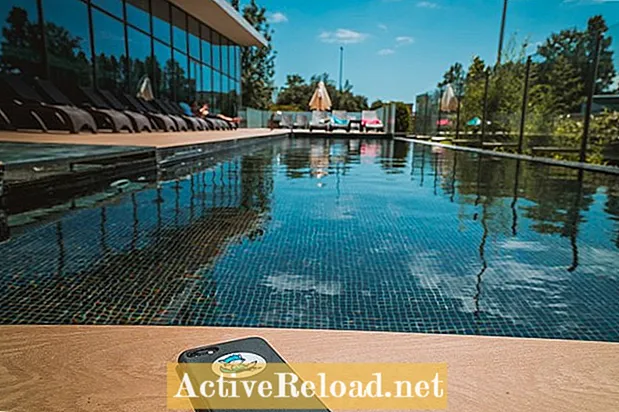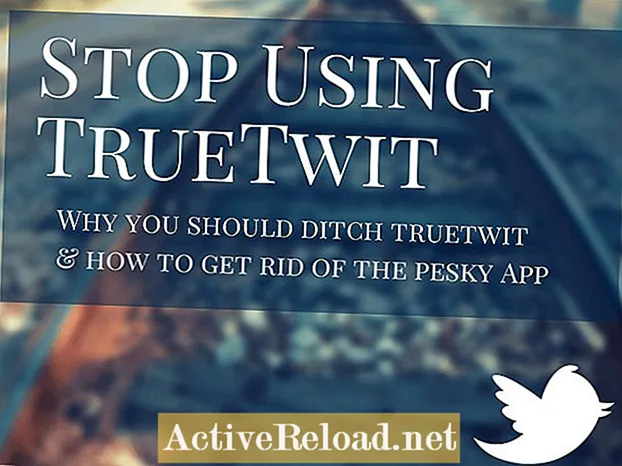Contente
- Os muitos usos da fala para texto
- Reconhecimento de fala do Windows
- Como usar a fala para texto grátis no Windows
- Ditado e fala para texto em um Mac
- Vídeo: como usar o ditado em um Mac
- Liberdade de expressão para texto em iPads e iPhones
- Como usar a fala para texto no iPad
- Digitação por voz no Google Docs
- Como ativar a digitação por voz no Google Docs
- Como usar a fala para texto em Chromebooks
- Speechnotes para Chrome e Chomebooks
- Resumo
Jonathan é um professor certificado que lecionou no Reino Unido e nos Estados Unidos. Ele agora trabalha como consultor de aprendizagem digital.
Os muitos usos da fala para texto
Existem muitos motivos pelos quais você pode precisar de um software de fala para texto, mas você sabia que provavelmente ele já está integrado ao dispositivo que está usando? Apple, Microsoft e Google incluem essa funcionalidade em muitos de seus dispositivos como uma forma de tecnologia assistencial para usuários com deficiências físicas. No entanto, ele está sendo usado de muitas outras maneiras também.
As pessoas estão usando em dispositivos móveis porque é mais rápido do que digitar com o teclado na tela. Em laptops e computadores de mesa, outros estão usando-o para aumentar suas habilidades de digitação lenta. As crianças pequenas o usam na escola para expressar seus pensamentos e ideias, sem se preocupar com os desafios de soletrar palavras que ainda precisam aprender. Então, sem mais delongas, aqui está um resumo de como usar voz para texto gratuitamente em uma variedade de seus dispositivos favoritos.
Reconhecimento de fala do Windows
Todos os Windows 7, 8 e 10 possuem software de fala livre para texto integrado ao sistema operacional. Você pode encontrá-lo pesquisando por "Reconhecimento de fala do Windows" no menu de pesquisa da sua versão do Windows. Ele pode ser usado com um fone de ouvido, um microfone USB ou com o microfone embutido em seu computador.
Se você nunca o usou antes, há um pequeno procedimento de configuração que você precisa seguir para otimizar o desempenho de sua voz e do hardware em sua máquina. Se desejar, você pode ajustar ainda mais a precisão do Reconhecimento de Fala indo para o Painel de controle, clicando em Facilidade de acesso, e depois Reconhecimento de fala. Aqui você encontrará uma opção para Treine seu computador para entendê-lo melhor. Clique aqui para otimizar a fala em texto para sua voz.
Depois de cuidar disso, você pode começar a usar a fala em texto para ditar suas palavras faladas no Bloco de notas, no Word e em outros aplicativos. No entanto, você também pode controlar seu computador com comandos como "Abrir Microsoft Word", "Rolar para cima / para baixo" ou "Clique duas vezes na lixeira" e assim por diante. A Microsoft tem uma lista de comandos comuns de reconhecimento de fala para ajudá-lo a navegar no PC com sua voz.
Como usar a fala para texto grátis no Windows
Ditado e fala para texto em um Mac
Se você usa um Mac, também pode aproveitar as vantagens do software de voz para texto integrado que a Apple inclui com todos os seus computadores. Você pode habilitá-lo acessando Preferências do Sistema e clicando em Ditado. Se o seu Mac tiver um microfone embutido, você pode usá-lo; caso contrário, o Dictation também funciona bem com microfones USB. Para uma melhor experiência, marque a caixa ao lado de Use Enhanced Dictation. Isso permite que você use voz para texto no seu Mac sem uma conexão com a Internet e garantirá que o texto apareça em tempo real enquanto você fala.
Depois de ter tudo configurado da maneira que deseja, abra um aplicativo como Notas ou Páginas para testá-lo. Toque duas vezes na tecla Função (Fn) para começar e, em seguida, comece a falar com o seu Mac. Você deverá ver um pequeno microfone aparecer na lateral da tela. Isso significa que o recurso Ditado está ativo e ouvindo sua voz. Quando você terminar de falar, clique Feito ou pressione Entrar no seu teclado.
O recurso Mac Dictation não permite que você abra aplicativos e controle a navegação da mesma forma que o Speech Recognition no Windows, mas você pode usar comandos como "vírgula", "ponto final" e "ponto de exclamação" para pontuar suas frases. Se você estiver usando o OS X Yosemite (uma atualização gratuita para usuários do Mac), poderá habilitar comandos avançados para aproveitar ainda mais as frases de voz em texto.
Vídeo: como usar o ditado em um Mac
Liberdade de expressão para texto em iPads e iPhones
A fala em texto também está disponível em iPhones e iPads há algum tempo. Foi introduzido pela primeira vez no iPhone 4s e depois apareceu no iPad (3ª geração) e no iPad Mini 2. Hoje, todos os novos iPhones e iPads têm esse recurso habilitado por padrão. Para usar voz para texto em seu dispositivo iOS, abra um aplicativo como Notas ou Mail e toque na tela para fazer o teclado aparecer. Em seguida, toque no microfone localizado à esquerda da barra de espaço e comece a falar. Você notará que as palavras aparecem na tela enquanto fala. Frases como "nova linha" ou "novo parágrafo" podem ser usadas, assim como uma variedade de comandos de pontuação.
- Dica: Se você tiver um dispositivo iOS mais antigo que não oferece suporte a recursos de ditado, poderá usar o aplicativo PaperPort Notes gratuito para obter a funcionalidade de voz para texto em seu dispositivo.
Como usar a fala para texto no iPad
Digitação por voz no Google Docs
Recentemente, o Google anunciou a adição de Digitação por Voz no Google Docs. Este recurso está disponível no navegador Chrome para Mac ou PC e em Chromebooks. Para ativar a Digitação por Voz, abra o Documento Google com o qual deseja usar a fala para texto e clique em Ferramentas, e depois Digitação por Voz. Um microfone aparecerá no canto superior esquerdo da tela. Clique no microfone para iniciar e parar o ditado ou use o atalho de teclado Ctrl + Shift + S em um PC ou Cmd + Shift + S em um Mac. Tal como acontece com outros sistemas, alguns sinais de pontuação são suportados juntamente com comandos como "Nova linha" e "Novo parágrafo".
Como ativar a digitação por voz no Google Docs
Como usar a fala para texto em Chromebooks
Se você estiver usando um Chromebook e precisar de opções de fala em texto fora do Google Docs, há uma série de opções gratuitas na Chrome Web Store que funcionarão bem para isso. Cada um opera de uma maneira ligeiramente diferente, mas todos usam o microfone embutido em seu Chromebook para ajudar a reconhecer sua fala e transformá-la em texto. Algumas das melhores opções gratuitas incluem:
- Speechnotes
- VoiceNote II - Fala para Texto
- Speech Recognition Online - Speechpad
- Voz para Texto
Como tudo o mais na Chrome Web Store, esses aplicativos e extensões também funcionam bem no navegador Chrome. Isso é particularmente útil se você estiver alternando entre um Chromebook e outros dispositivos.
Speechnotes para Chrome e Chomebooks
Resumo
A tecnologia usada para tecnologia de reconhecimento de voz percorreu um longo caminho nos últimos anos. Ainda não é 100% preciso, mas as opções gratuitas listadas aqui podem ser uma ótima adição para quem realmente precisa desse tipo de adaptação. Com prática e um microfone decente, esses aplicativos de texto para fala grátis são tudo de que você precisa para dar uma pausa no teclado.